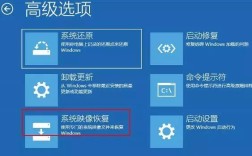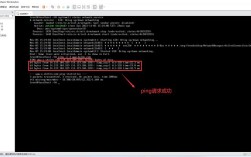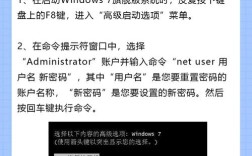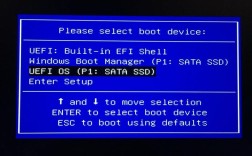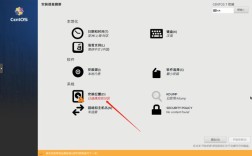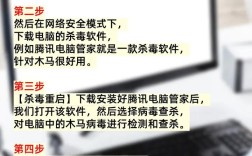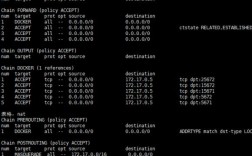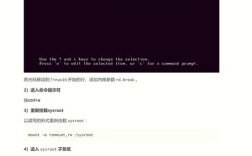CentOS LiveCD是一种轻量级的系统,可以安装在U盘当中,随插随用,以下是对CentOS LiveCD的详细介绍:
前期准备
1、下载工具和文件

Rufus刻录工具:用于将ISO文件写入U盘。
CentOS LiveCD ISO文件:可以从CentOS官网或国内开源镜像库下载。
U盘:推荐使用8G及以上容量的U盘。
2、制作LiveCD U盘
插入U盘:将U盘插入电脑。
打开Rufus工具:选择以ISO镜像模式写入,点击确定开始刻录。
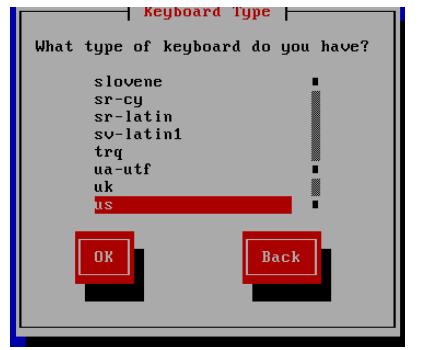
等待完成:底部状态进度条读满显示准备就绪时,刻录完成。
使用CentOS LiveCD
1、启动选项设置:通过互联网查询自己电脑主板的开机启动选项键,在启动时按该键选择通过U盘启动。
2、进入系统:在加载页面选择Start CentOS Linux 7 Live,即可进入系统。
制作与定制LiveCD
1、安装制作环境:运行命令yum install livecdtools syslinux anacondaruntime来安装所需工具。
2、编写kickstart脚本:根据需求编写kickstart脚本,定义软件包、分区和引导程序等配置。
3、开始制作Livecd:使用livecdcreator命令根据kickstart脚本创建LiveCD镜像文件。
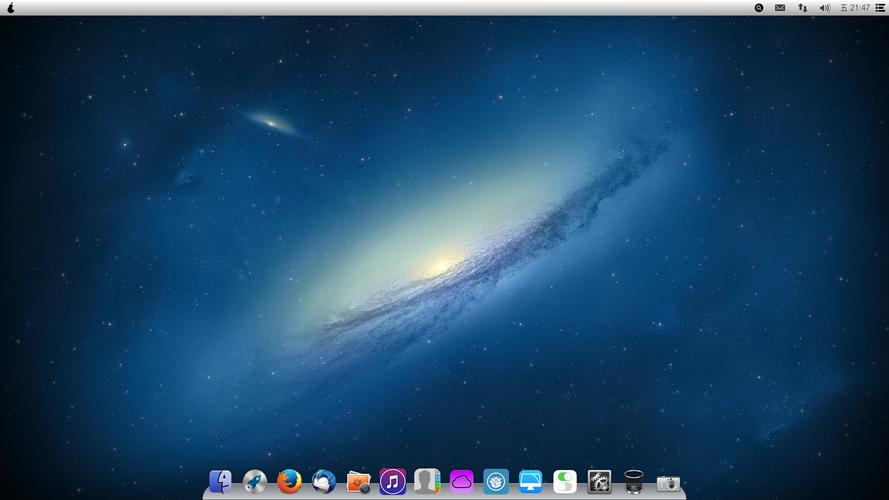
4、定制LiveCD:挂载ISO镜像,复制内容,解压squashfs.img进行修改,重新打包生成新的ISO文件。
FAQs
1、如何从CentOS LiveCD启动计算机?
步骤:首先确保已经将CentOS LiveCD刻录到U盘上,重启计算机并在启动时按下相应的启动选项键(通常是F2、F10、F12或Esc),在启动菜单中选择通过U盘启动,之后选择Start CentOS Linux 7 Live即可进入系统。
2、如何在CentOS LiveCD中添加自定义软件包?
步骤:挂载ISO镜像并复制其内容到工作目录,解压squashfs.img文件并进行必要的修改,如添加或删除软件包,使用mksquashfs重新打包生成新的squashfs.img文件,使用genisoimage生成新的ISO文件,并将其刻录到U盘上。
CentOS LiveCD是一个功能强大的工具,适用于系统救援、测试和快速部署,通过上述步骤,您可以成功制作和使用CentOS LiveCD,并根据需要进行定制,无论是系统管理员还是普通用户,CentOS LiveCD都提供了一个便捷的方式来体验和使用CentOS系统。